Приложения UWP или универсальной платформы Windows (UWP or Universal Windows Platform apps) можно найти в магазине Microsoft Store (Microsoft Store) компании , и во многом они работают иначе, чем традиционные приложения Win32 (Win32 apps) , но по своей природе они одинаковы. Как и обычные приложения Win32 , эти приложения могут разрядить аккумулятор, если оставить их работать в фоновом режиме. Дело в том, что многие из этих приложений должны работать в фоновом режиме, чтобы пользователь мог воспользоваться полным набором функций. Видите ли, чтобы такие вещи, как живые плитки и уведомления, работали, приложения UWP должны постоянно работать в фоновом режиме.
Отключить (Turn) фоновые приложения (Background Apps) в Windows Windows 11/10
Поскольку информация для живых плиток и уведомлений обычно доставляется из облака, приложения UWP должны потреблять меньше энергии от вашей батареи по сравнению с приложениями Win32 , но это еще предстоит нам протестировать, поэтому это все еще находится в воздухе.
Как на андроид отключить приложения в фоновом режиме андроид
Остановить (Stop Windows) работу приложений Windows в фоновом режиме
Есть четыре способа сделать это, но сначала мы рассмотрим, как остановить запуск определенных приложений — вы знаете, тех, которые не слишком важны.
1] Через настройки Windows
Windows 10
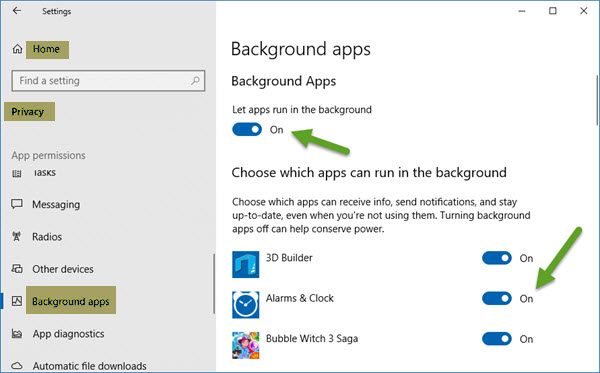
Для этого щелкните меню « Пуск (Start Menu) », затем откройте приложения « Настройки (Settings) ». Нажмите « Конфиденциальность (Privacy) », затем прокрутите вниз до пункта « Фоновые приложения (Background Apps) » .
Отсюда вы должны увидеть список приложений, которым разрешено работать в фоновом режиме. В разделе «Разрешить запуск приложений в фоновом режиме (Let apps run in the background) » просто используйте переключатели выключения/включения для выполнения соответствующей задачи.
Windows 11
В Windows 11 нет глобальной настройки, позволяющей отключить все фоновые приложения. Вы должны сделать это для каждого приложения в отдельности.

Чтобы запретить запуск приложений Windows 11 в фоновом режиме:
- Откройте настройки Windows 11.
- Перейдите в Приложения > Приложения и функции.
- Найдите приложение, которое вы хотите запретить работать в фоновом режиме.
- Нажмите Дополнительные параметры
- Откройте раскрывающееся меню разрешений фоновых приложений. (Background)
- Здесь вы можете выбрать «Всегда (Always) », «Рекомендуется (Recommended) » или «Никогда».
Имейте в виду, что такие приложения, как приложения « Будильник (Alarm) » и « Почта» (Mail) , всегда должны работать в фоновом режиме, если они используются на регулярной основе. Их отключение означает, что вы не будете разбужены звонком будильника (Alarm) , и вы не будете получать уведомления или обновления живых плиток, когда приходит новое электронное письмо.
Когда вы сократите количество приложений, которые могут работать в фоновом режиме, вы определенно сэкономите энергию, а также улучшите работу своего ПК.
2] В режиме энергосбережения
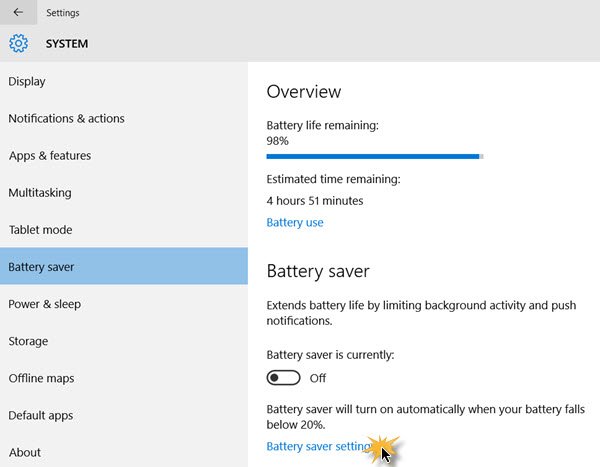
Another way of stopping UWP apps from running in the background, is simply, turning On the Battery Saver mode. Do this, and all apps will cease from running in the background right away. This is great for when you’re away from a power supply and want to get the most out of your battery’s energy.
To do this, click on the battery icon situated in the notification area, then click on the Battery Saver option to complete the task. See that? The whole process is as easy as saying your ABCs, so there should be no more complaints about battery problems in the future.
In Windows 11 similarly, you have to configure the Battery saver settings.

Вы получите их в разделе Settings > System > Power .
3] Использование редактора реестра
Откройте редактор реестра (Registry Editor) и перейдите к следующему ключу;
HKEY_CURRENT_USERSoftwareMicrosoftWindowsCurrentVersionBackgroundAccessApplication
- Создайте новое значение DWORD (DWORD) (32-разрядное) с именем по умолчанию (Default) и установите для него значение 1 .
- Кроме того, создайте еще одно значение DWORD (DWORD) (32-разрядное) с именем Migrated и установите для него значение 4 .
Это предотвратит работу всех ваших приложений Windows в фоновом режиме.
4] Использование редактора групповой политики
Откройте редактор групповой политики (Group Policy Editor) и перейдите к следующему параметру:
Computer Configuration > Administrative Templates > Windows Components > App Privacy .
Найдите параметр « Разрешить приложениям Windows работать в фоновом режиме» (Let Windows apps run in the background setting) и установите для него значение « Включено (Enabled) » .
В раскрывающемся меню « По умолчанию для всех приложений (Default for all apps) » выберите «Запретить принудительно (Force Deny) » .
Нажмите «Применить» и выйдите.
Это предотвратит работу всех ваших приложений Windows в фоновом режиме.
Hope this helps!
How to stop Apps from running in the background in Windows 11/10
UWP or Universal Windows Platform apps can be found in the company’s Microsoft Store, and in many ways, they operate differently from the traditional Win32 apps, but by nature, they are the same. Like the regular Win32 apps, these apps can drain your battery if they are left to run in the background. The thing is, many of these apps need to run in the background in order for the user to take advantage of the full feature set. You see, for such things as live tiles and notifications to work, UWP apps must run in the background at all times.
Turn off Background Apps in Windows 11/10
Seeing as the information for live tiles and notifications are usually delivered from the cloud, UWP apps should drain less power from your battery when compared to Win32 apps, but this has yet to be tested by us, so it is still up in the air.
Stop Windows apps from running in the background
There are four ways to do this, but first, we are going to look at how to stop specific apps from running – you know, the ones that are not overly important.
1] Via Windows Settings
Windows 10
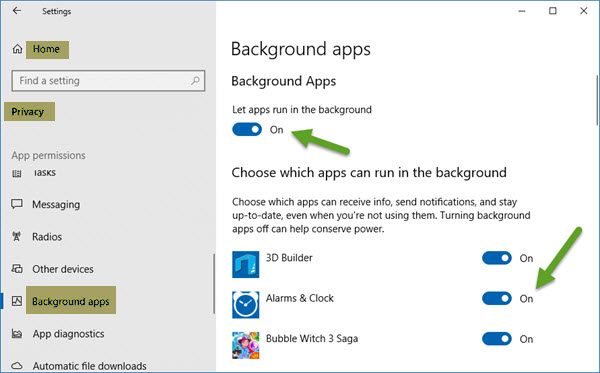
To accomplish this, click on the Start Menu then open the Settings apps. Click on Privacy, then scroll down to the option that says, Background Apps.
From here, you should see a list of apps that have permission to run in the background. Under Let apps run in the background section, simply use the toggle off/on switches to perform the relevant task.
Windows 11
In Windows 11, there is no global setting that allows you to turn off all background apps. You have to do it for every app individually.

To prevent or Windows 11 apps from running in the background:
- Open Windows 11 Settings
- Go to Apps > Apps System > Power.
3] Using Registry Editor
Open Registry Editor and navigate to the following key;
HKEY_CURRENT_USERSoftwareMicrosoftWindowsCurrentVersionBackgroundAccessApplication
- Create a new DWORD (32-bit) value with the name Default and set its value to 1
- Also, create another DWORD (32-bit) value with the name Migrated and set its value to 4
Restart your computer.
This will prevent all your Windows apps from running in the background.
4] Using Group Policy Editor
Open Group Policy Editor and navigate to the following setting:
Computer Configuration > Administrative Templates > Windows Components > App Privacy.
Locate the Let Windows apps run in the background setting and set it to Enabled.
From the drop-down menu for Default for all apps, select Force Deny.
Click Apply and exit.
This will prevent all your Windows apps from running in the background.
Hope this helps!

Афанасий Орлов
About the author
Я Windows MVP и работаю с Windows с 2007 года. Мой опыт включает разработку программного обеспечения, оборудования и звука, а также приложений для Windows. Я всегда ищу лучшие способы улучшить взаимодействие с пользователем в своей работе, поэтому, если вам нужна помощь в проектировании или разработке программного приложения, я определенно могу предложить свои услуги.
Источник: 101-help.com
Как остановить работу приложений в фоновом режиме
Фоновые приложения являются полезной частью вашей операционной системы. Разрешение приложению работать в фоновом режиме позволяет программам выполнять такие задачи, как доставка уведомлений, обновление его содержимого и обновление их активных плиток. Однако все это фоновое использование также может сократить срок службы батареи и пропускную способность или повлиять на вашу производительность. Таким образом, полезно знать, как остановить работу приложений в фоновом режиме, чтобы вы могли отключить те, которые вы не используете. Как остановить приложения, работающие в фоновом режиме
Программы для Windows, мобильные приложения, игры — ВСЁ БЕСПЛАТНО, в нашем закрытом телеграмм канале — Подписывайтесь:)
Сегодня мы научим вас, как это сделать, используя несколько разных методов. Один позволяет отключить фоновую активность для определенных или всех приложений, а другой позволяет указать процент заряда батареи, при котором фоновая активность будет ограничена. Прежде чем мы начнем, вы должны знать, что при отключении фоновых приложений в Windows 10 вы вряд ли увидите внезапное и резкое увеличение времени автономной работы. Разработчики Microsoft и Windows спроектировали фоновую деятельность так, чтобы она была достаточно эффективной. Однако, если вы хотите выжать немного больше времени автономной работы из старого ноутбука или столкнулись с замедлением производительности, это может помочь. Давайте начнем:
Как отключить фоновые приложения в Windows 10 через настройки конфиденциальности
Как ни странно, фоновые приложения Windows 10 не контролируются через меню настроек «Приложения», как можно было ожидать. Вместо этого они спрятаны в разделе «Конфиденциальность». Не беспокойтесь, однако, мы покажем вам, как отключить фоновые приложения через этот интерфейс.
- Открыть настройки
Нажмите кнопку «Пуск», затем щелкните шестеренку настроек над кнопкой питания. Либо нажмите Windows + I.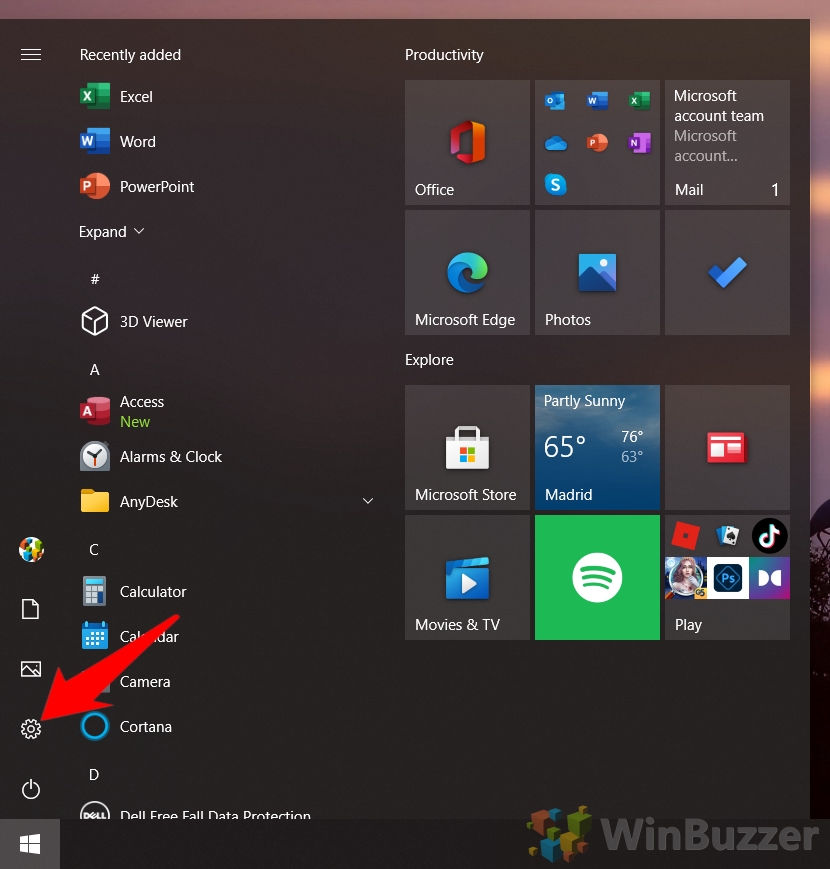
- Нажмите «Конфиденциальность»

- Откройте раздел фоновых приложений и запретите запуск определенных приложений в фоновом режиме.
На боковой панели нажмите «Фоновые приложения», затем найдите раздел «Выберите, какие приложения могут работать в фоновом режиме». Отключите все приложения, из которых вам не нужны фоновые функции.
- Как отключить фоновые приложения глобально
Нажмите «Фоновые приложения» на боковой панели настроек конфиденциальности, затем отключите «Разрешить приложениям работать в фоновом режиме». Это отключит фоновую активность для всех приложений и сэкономит заряд батареи.
Как остановить работу приложений в фоновом режиме при определенном проценте заряда батареи
Поскольку иногда может быть очень полезно, чтобы приложения работали в фоновом режиме, лучшим решением может быть ограничение их работы определенным процентом заряда батареи. Хотя этот режим экономии заряда батареи срабатывает автоматически на большинстве ноутбуков, вы можете настроить его в процентах. Вы даже можете настроить его на запуск при 100% заряде батареи, чтобы полностью отключить фоновые приложения в Windows 10. Вот как:
- Открыть настройки
Нажмите кнопку «Пуск», затем щелкните шестеренку настроек над кнопкой питания. Либо нажмите Windows + I.
- Нажмите «Система»

- Откройте раздел батареи и настройте параметры экономии заряда батареи.
Нажмите «Аккумулятор» на боковой панели системных настроек и прокрутите вниз, пока не увидите «Чтобы получить больше от аккумулятора, когда он разряжается, ограничьте уведомления и фоновую активность». Переключите переключатель под ним в положение «Вкл.». Под ним вы можете настроить раскрывающийся список «Автоматически включать экономию заряда батареи в», чтобы изменить процент заряда батареи, при котором фоновые приложения начинают ограничиваться.
Как проверить работоспособность аккумулятора ноутбука и настроить регулирование мощности
Теперь, когда вы знаете, как остановить работу приложений в фоновом режиме, вы можете узнать, как настроить регулирование мощности, чтобы еще больше использовать аккумулятор. Все еще получаете низкую производительность батареи? Следуйте нашему руководству о том, как проверить работоспособность аккумулятора.
Программы для Windows, мобильные приложения, игры — ВСЁ БЕСПЛАТНО, в нашем закрытом телеграмм канале — Подписывайтесь:)
Источник: tonv.ru
Как остановить работу программ в фоновом режиме?
Как выключить программы, работающие в фоновом режиме?
- Зайдите в Настройки> Приложения.
- Выберите приложение, которое хотите остановить, затем коснитесь «Принудительная остановка». Если вы выберете принудительную остановку приложения, оно остановится во время текущего сеанса Android. .
- Приложение устраняет проблемы с батареей или памятью только до тех пор, пока вы не перезагрузите телефон.
Как узнать, какие программы работают в фоновом режиме?
№1: Нажмите «Ctrl + Alt + Delete», А затем выберите« Диспетчер задач ». Или вы можете нажать «Ctrl + Shift + Esc», чтобы напрямую открыть диспетчер задач. №2: Чтобы увидеть список процессов, запущенных на вашем компьютере, щелкните «процессы». Прокрутите вниз, чтобы просмотреть список скрытых и видимых программ.
Нужно ли приложениям работать в фоновом режиме?
Самые популярные приложения по умолчанию будут работать в фоновом режиме. Фоновые данные можно использовать, даже когда ваше устройство находится в режиме ожидания (с выключенным экраном), так как эти приложения постоянно проверяют свои серверы через Интернет на наличие всевозможных обновлений и уведомлений.
Как отключить TSR?
- Нажмите и удерживайте Ctrl + Alt + Delete, затем выберите параметр «Диспетчер задач». Или нажмите и удерживайте Ctrl + Shift + Esc, чтобы напрямую открыть диспетчер задач.
- Щелкните вкладку Автозагрузка.
- Выберите программу, автоматическую загрузку которой вы хотите остановить, и нажмите кнопку «Отключить».
Как вы вызываете программу, работающую в фоновом режиме, без вашего ведома?
Шпионское ПО это тип программы, которая устанавливается с вашего разрешения или без вашего разрешения на ваши персональные компьютеры для сбора информации о пользователях, их компьютерах или привычках просмотра, отслеживает все и вся, что вы делаете без вашего ведома, и отправляет их удаленному пользователю.
Безопасно ли завершить все фоновые процессы?
В то время как остановка процесса с помощью диспетчера задач, скорее всего, стабилизирует ваш компьютер, завершение процесса может полностью закрыть приложение или привести к сбою компьютера, и вы можете потерять любые несохраненные данные. Это всегда рекомендуется сохранять данные перед завершением процесса, если возможно.
Как отключить автозагрузку программ?
Нажмите на название приложения, которое вы хотите отключить, из списка. Установите флажок рядом с «Отключить запуск»отключать приложение при каждом запуске, пока не будет снят флажок.
Можно ли отключить фоновые приложения в Windows 10?
Приложения, работающие в фоновом режиме
Эти приложения могут получать информацию, отправлять уведомления, загружать и устанавливать обновления и иным образом поглощать вашу пропускную способность и время автономной работы. Если вы используете мобильное устройство и / или дозированное соединение, вы можете отключить эту функцию.
Как отключить увеличение фона на моем фоне?
Чтобы свернуть окно настольного клиента Zoom, чтобы оно продолжало работать в фоновом режиме, щелкните зеленый кружок с крестиком внутри, расположенный в правом верхнем углу окна Zoom. Или на панели задач щелкните правой кнопкой мыши значок «Масштаб», затем щелкните «Закрыть».
Что произойдет, если я отключу фоновые приложения?
Закрытие фоновых приложений не сохранит большую часть ваших данных, если вы не ограничите фоновые данные, изменив настройки на своем устройстве Android или iOS. . Поэтому, если отключить фоновые данные, уведомления будут остановлены, пока вы не откроете приложение.
Что будет, если я отключу фоновую передачу данных?
Что происходит, когда вы ограничиваете фоновые данные? Поэтому, когда вы ограничиваете фоновые данные, приложения больше не будут использовать Интернет в фоновом режиме, т.е. пока вы его не используете. Он будет использовать Интернет только тогда, когда вы откроете приложение.
Почему приложения работают в фоновом режиме?
Некоторые телефоны Android версии 10.0 и даже 9, в зависимости от телефона, имеют возможность переводить приложения в спящий режим. . Это опция «позволить приложению работать в фоновом режиме». Отключение этой функции приводит к тому, что приложение не переходит в спящий режим, и пользователь не выходит из системы. Откройте приложение НАСТРОЙКИ.
Источник: alloya.ru